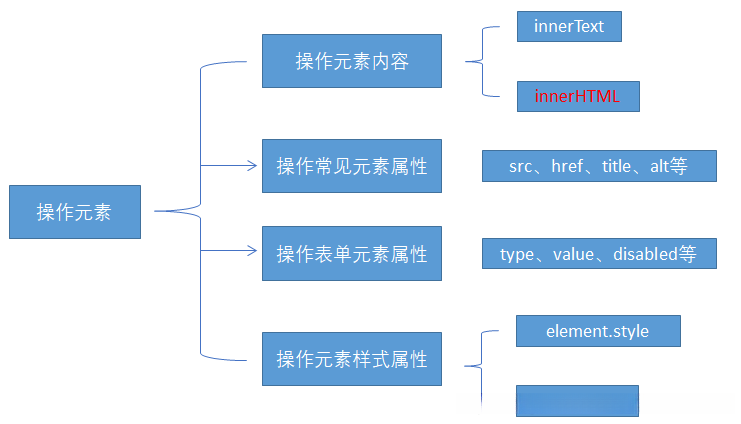web前端DOM
1.2.1 什么是DOM
基于W3C组织的DOM标准开发人员常用工具用于处理HTML或XML数据格式的技术规范。该技术规范提供了对可扩展标记语言(XML)或可扩展标记语言(XSLT)文件进行操作所需的基本知识和方法框架。
W3C规范性地定义了系列DOM接口,并基于这些DOM接口能够调整网页内容、结构以及样式。
W3C组织开发了一项规范性文件,用于管理html和xml文档内容;这项规范得到了所有浏览器的认可。
1.2.2. DOM树

DOM树 也被称作文档树模型,在将文档表示为树状结构时,通过对节点对象进行操作,其结果可整合到当前页面。
- 文档:单个网页相当于一个文档,在DOM框架中通常使用document来表示。
- 节点:网页中的各种内容,在文档结构中都以节点形式存在;这些节点包括标签(tag)、属性(attribute)、文本(text)、注释(annotation)等,并用node来表示。
- 标签节点:网页中的所有标签常被称为元素节点,并简称为‘元素’;这些元素在DOM中通常用element来表示。

1.3. 获取元素
为什么要获取页面元素?
我们希望对页面中的某个元素进行处理(如显示、隐藏或添加动画),首先需要定位到该元素,并对其执行相应的处理。
1.3.1. 根据ID获取
语法:document.getElementById(id)
作用:根据ID获取元素对象
参数:id值,区分大小写的字符串
返回值:元素对象 或 null案例代码
<body>
<div id="time">2019-9-9</div>
<script>
// 因为我们文档页面从上往下加载,所以先得有标签 所以我们script写到标签的下面
var timer = document.getElementById('time');
console.log(timer);
console.log(typeof timer);
// console.dir 打印我们返回的元素对象 更好的查看里面的属性和方法
console.dir(timer);
</script>
</body>1.3.2. 根据标签名获取元素
语法:document.getElementsByTagName('标签名') 或者 element.getElementsByTagName('标签名')
作用:根据标签名获取元素对象
参数:标签名
返回值:元素对象集合(伪数组,数组元素是元素对象)案例代码
<body>
<ul>
<li>知否知否,应是等你好久11</li>
<li>知否知否,应是等你好久22</li>
<li>知否知否,应是等你好久33</li>
<li>知否知否,应是等你好久44</li>
<li>知否知否,应是等你好久55</li>
</ul>
<ul id="nav">
<li>生僻字</li>
<li>生僻字</li>
<li>生僻字</li>
<li>生僻字</li>
<li>生僻字</li>
</ul>
<script>
// 1.返回的是 获取过来元素对象的集合 以伪数组的形式存储的
var lis = document.getElementsByTagName('li');
console.log(lis);
console.log(lis[0]);
// 2. 我们想要依次打印里面的元素对象我们可以采取遍历的方式
for (var i = 0; i < lis.length; i++) {
console.log(lis[i]);
}
// 3. element.getElementsByTagName() 可以得到这个元素里面的某些标签
var nav = document.getElementById('nav'); // 这个获得nav 元素
var navLis = nav.getElementsByTagName('li');
console.log(navLis);
</script>
</body>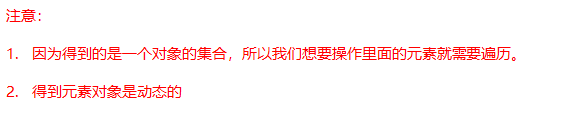
请注意:使用getElementsByName()方法会返回一个可变集合。例如,在页面加载或更新时添加新的标签元素时,默认情况下该方法会被自动调用以获取新增的标签信息。
1.3.3. H5新增获取元素方式
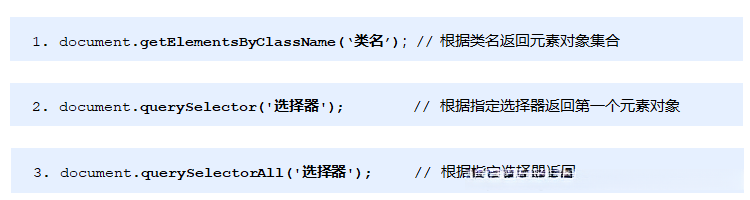

案例代码
<body>
<div class="box">盒子1</div>
<div class="box">盒子2</div>
<div id="nav">
<ul>
<li>首页</li>
<li>产品</li>
</ul>
</div>
<script>
// 1. getElementsByClassName 根据类名获得某些元素集合
var boxs = document.getElementsByClassName('box');
console.log(boxs);
// 2. querySelector 返回指定选择器的第一个元素对象 切记 里面的选择器需要加符号 .box #nav
var firstBox = document.querySelector('.box');
console.log(firstBox);
var nav = document.querySelector('#nav');
console.log(nav);
var li = document.querySelector('li');
console.log(li);
// 3. querySelectorAll()返回指定选择器的所有元素对象集合
var allBox = document.querySelectorAll('.box');
console.log(allBox);
var lis = document.querySelectorAll('li');
console.log(lis);
</script>
</body>1.3.4 获取特殊元素(body,html)
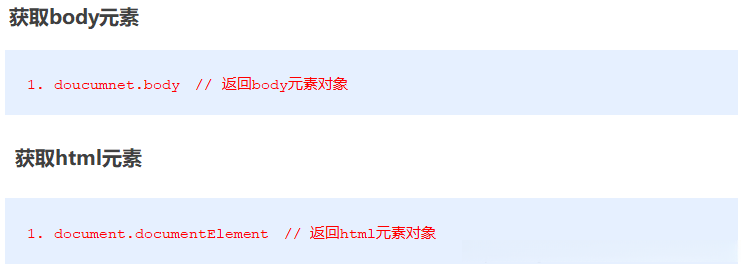
1.4. 事件基础
1.4.1. 事件概述
JavaScript赋予我们创建互动性网页的能力,并且将事件视为可被JavaScript检测为特定行为的过程
简单理解: 触发— 响应机制 。
网页中的每一个元素都能够触发 JavaScript 的相关事件;当用户点击按钮时会发生一次相应的事件,并执行相应的操作。
1.4.2. 事件三要素
- 事件源(什么):触发该类事件的对象
- 事件类型(如): 如单击操作
- 事件处理程序(执行的代码实现(采用函数形式)):相应的代码实现(采用函数形式)
- 具体为调用该函数的过程
案例代码
<body>
<button id="btn">唐伯虎</button>
<script>
// 点击一个按钮,弹出对话框
// 1. 事件是有三部分组成 事件源 事件类型 事件处理程序 我们也称为事件三要素
//(1) 事件源 事件被触发的对象 谁 按钮
var btn = document.getElementById('btn');
//(2) 事件类型 如何触发 什么事件 比如鼠标点击(onclick) 还是鼠标经过 还是键盘按下
//(3) 事件处理程序 通过一个函数赋值的方式 完成
btn.onclick = function() {
alert('点秋香');
}
</script>
</body>1.4.3. 执行事件的步骤

案例代码
<body>
<div>123</div>
<script>
// 执行事件步骤
// 点击div 控制台输出 我被选中了
// 1. 获取事件源
var div = document.querySelector('div');
// 2.绑定事件 注册事件
// div.onclick
// 3.添加事件处理程序
div.onclick = function() {
console.log('我被选中了');
}
</script>
</body>1.4.4. 常见的鼠标事件
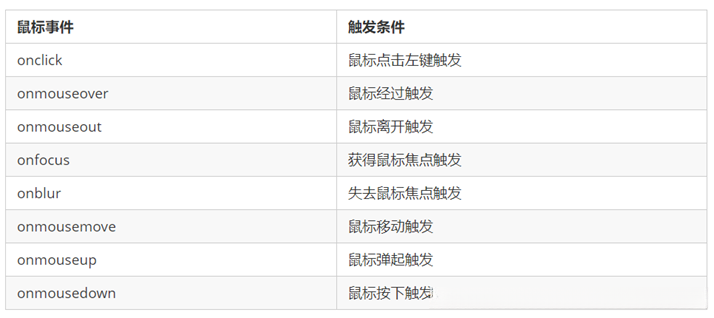
1.4.5. 分析事件三要素
下拉菜单三要素
关闭广告三要素
1.5. 操作元素
JavaScript 提供了 DOM 功能以修改网页内容、布局和外观。
我们可以通过 JavaScript 的 DOM 操作元素来修改元素的内容与属性。
请注意:所有这些操作都是依据元素对象属性来完成。
1.5.1. 改变元素内容(获取或设置)

innerText改变元素内容
<body>
<button>显示当前系统时间</button>
<div>某个时间</div>
<p>1123</p>
<script>
// 当我们点击了按钮, div里面的文字会发生变化
// 1. 获取元素
var btn = document.querySelector('button');
var div = document.querySelector('div');
// 2.注册事件
btn.onclick = function() {
// div.innerText = '2019-6-6';
div.innerHTML = getDate();
}
function getDate() {
var date = new Date();
// 我们写一个 2019年 5月 1日 星期三
var year = date.getFullYear();
var month = date.getMonth() + 1;
var dates = date.getDate();
var arr = ['星期日', '星期一', '星期二', '星期三', '星期四', '星期五', '星期六'];
var day = date.getDay();
return '今天是:' + year + '年' + month + '月' + dates + '日 ' + arr[day];
}
</script>
</body>innerText和innerHTML的区别
- 获取内容时的区别:
innerText会去除空格和换行,而innerHTML会保留空格和换行
- 设置内容时的区别:
innerText不会识别html,而innerHTML会识别
案例代码
<body>
<div></div>
<p>
我是文字
<span>123</span>
</p>
<script>
// innerText 和 innerHTML的区别
// 1. innerText 不识别html标签 非标准 去除空格和换行
var div = document.querySelector('div');
// div.innerText = '<strong>今天是:</strong> 2019';
// 2. innerHTML 识别html标签 W3C标准 保留空格和换行的
div.innerHTML = '<strong>今天是:</strong> 2019';
// 这两个属性是可读写的 可以获取元素里面的内容
var p = document.querySelector('p');
console.log(p.innerText);
console.log(p.innerHTML);
</script>
</body>1.5.2. 常用元素的属性操作

获取属性的值
元素对象.属性名
设置属性的值
元素对象.属性名 = 值
案例代码
<body>
<button id="ldh">刘德华</button>
<button id="zxy">张学友</button> <br>
<img src="images/ldh.jpg" alt="" title="刘德华">
<script>
// 修改元素属性 src
// 1. 获取元素
var ldh = document.getElementById('ldh');
var zxy = document.getElementById('zxy');
var img = document.querySelector('img');
// 2. 注册事件 处理程序
zxy.onclick = function() {
img.src = 'images/zxy.jpg';
img.title = '张学友思密达';
}
ldh.onclick = function() {
img.src = 'images/ldh.jpg';
img.title = '刘德华';
}
</script>
</body>1.5.4. 表单元素的属性操作
请您注意检查您的链接地址,并确保您保存该图片后再重新上传至平台以便正常显示
获取属性的值
元素对象.属性名
设置属性的值
元素对象.属性名 = 值
在表单元素中存在一些特定的属性包括disabled、checked和selected等,在这种情况下,这些属性在元素对象中的布尔型特性起到了关键作用。
案例代码
<body>
<button>按钮</button>
<input type="text" value="输入内容">
<script>
// 1. 获取元素
var btn = document.querySelector('button');
var input = document.querySelector('input');
// 2. 注册事件 处理程序
btn.onclick = function() {
// 表单里面的值 文字内容是通过 value 来修改的
input.value = '被点击了';
// 如果想要某个表单被禁用 不能再点击 disabled 我们想要这个按钮 button禁用
// btn.disabled = true;
this.disabled = true;
// this 指向的是事件函数的调用者 btn
}
</script>
</body>1.5.6. 样式属性操作
我们可以通过 JS 修改元素的大小、颜色、位置等样式。
常用方式

方式1:通过操作style属性
元素对象的style属性也是一个对象!
元素对象.style.样式属性 = 值;

案例代码
<body>
<div></div>
<script>
// 1. 获取元素
var div = document.querySelector('div');
// 2. 注册事件 处理程序
div.onclick = function() {
// div.style里面的属性 采取驼峰命名法
this.style.backgroundColor = 'purple';
this.style.width = '250px';
}
</script>
</body>方式2:通过操作className属性
元素对象.className = 值;
因为class是关键字,所有使用className。

案例代码
<body>
<div class="first">文本</div>
<script>
// 1. 使用 element.style 获得修改元素样式 如果样式比较少 或者 功能简单的情况下使用
var test = document.querySelector('div');
test.onclick = function() {
// this.style.backgroundColor = 'purple';
// this.style.color = '#fff';
// this.style.fontSize = '25px';
// this.style.marginTop = '100px';
// 2. 我们可以通过 修改元素的className更改元素的样式 适合于样式较多或者功能复杂的情况
// 3. 如果想要保留原先的类名,我们可以这么做 多类名选择器
// this.className = 'change';
this.className = 'first change';
}
</script>
</body>1.6. 今日总结